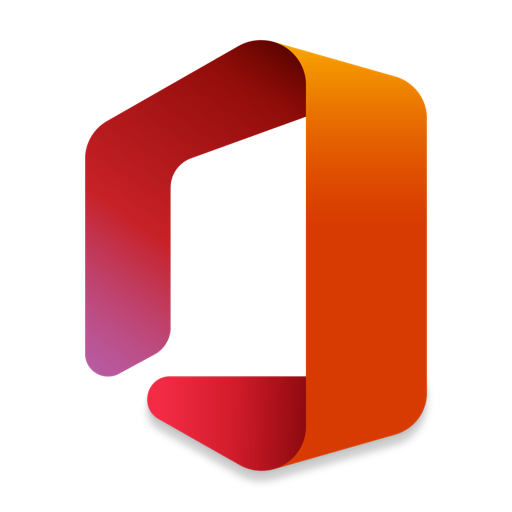虽然 Office 办公软件也有 Mac版本的,但是许多用惯了Windows系统的平台,还是觉得在pc电脑上使用比较方便。所以有很多Mac电脑用户,还是想要使用 Windows 版本的 Office 软件。今天就给大家介绍一下怎么在 Mac中运行 Windows 版本的办公软件,其实只要一款CrossOver就够了,那么如何使用CrossOver在Mac 中运行 Office 办公软件呢?下面小编为大家带来详细使用教程,感兴趣的朋友快跟着小编一起来看看吧!
1、打开已经安装好的 CrossOver,点击“安装 Windows 应用程序”,在选择应用中的搜索框中输入“office”,接下来在下拉列表中会出现非常多的已经列出的相关软件,在这里我们选择“Microsoft Office 2016”,这个需要我们自行在官网下载安装文件,可以根据提供的链接进行相关下载;
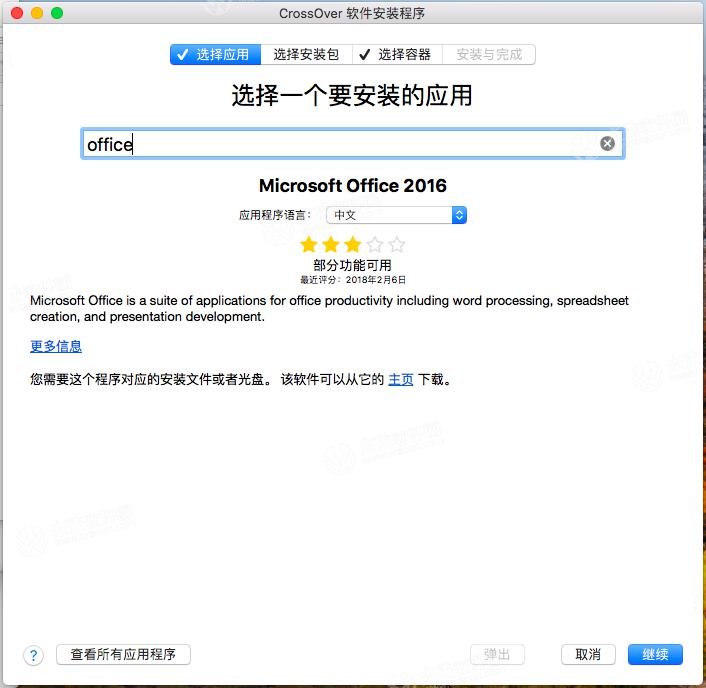 图1:选择应用
图1:选择应用
2、在 Office 安装包下载完毕,添加到选择安装文件中,然后点击“继续”;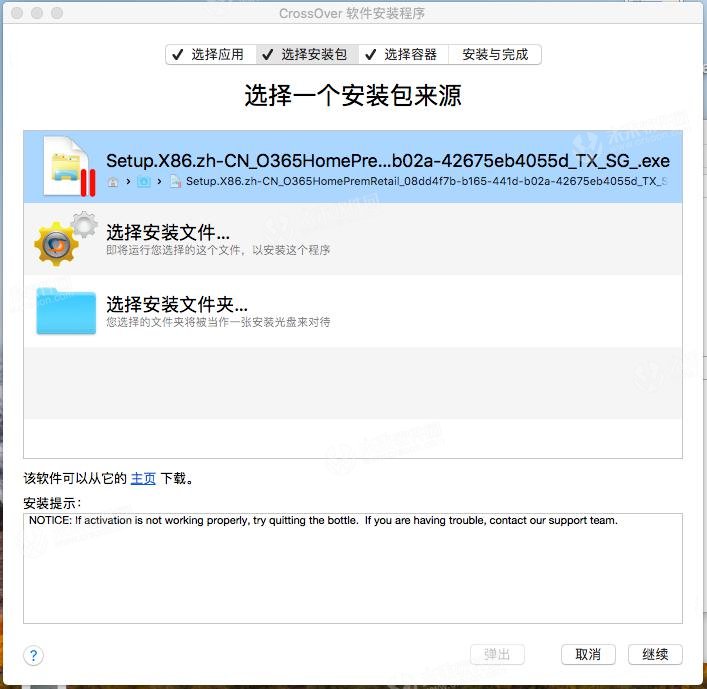
3、CrossOver 准备就绪之后点击“安装”;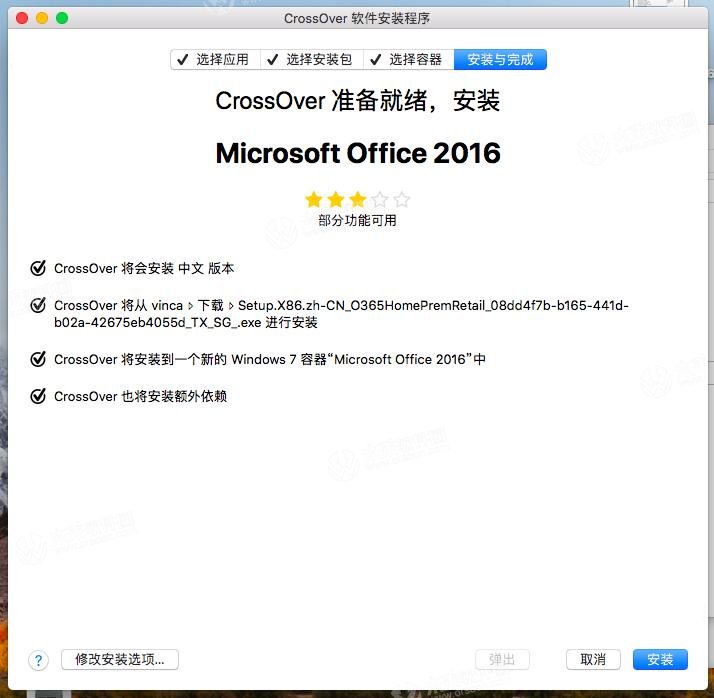
4、接下来就会进行一系列的准备工作,在出现的确认窗口和安装窗口中点击确认和下一步即可;
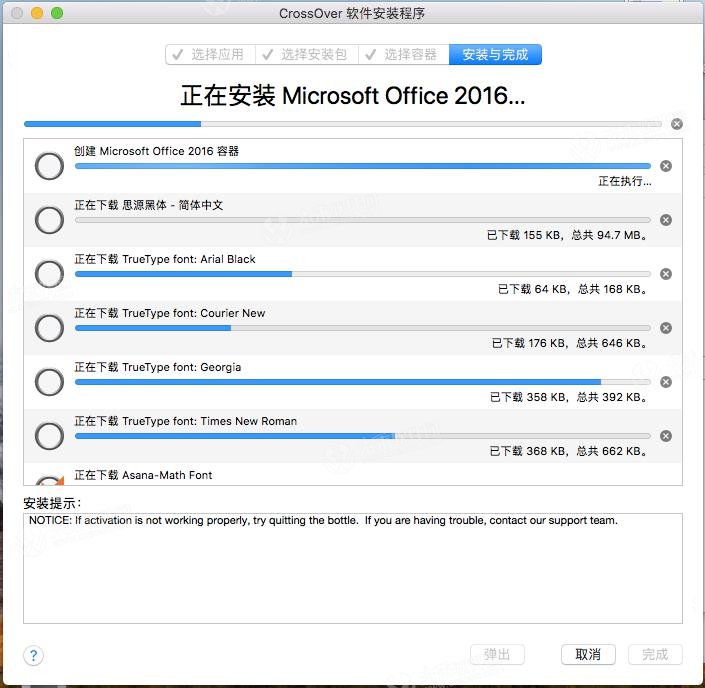
5、点击【yes】
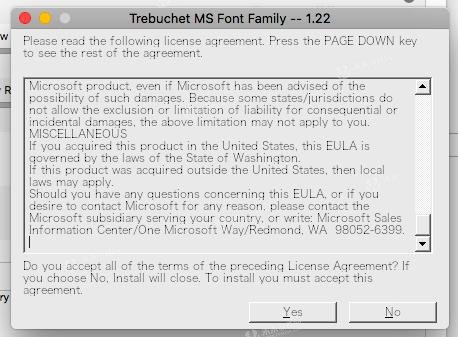
6、点击【next】。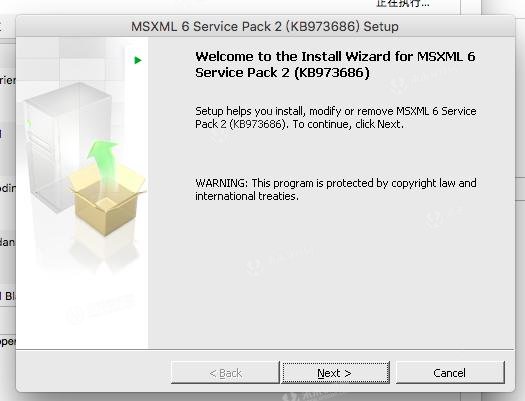
7、点击【next】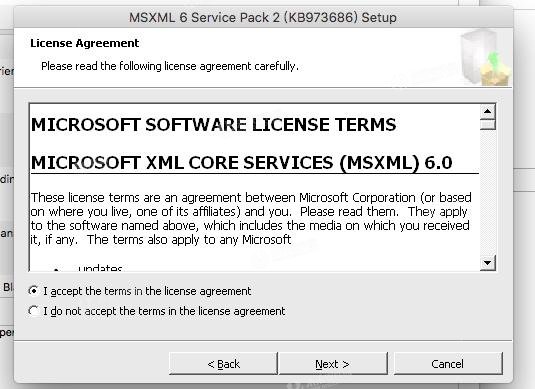 8、点击【next】
8、点击【next】
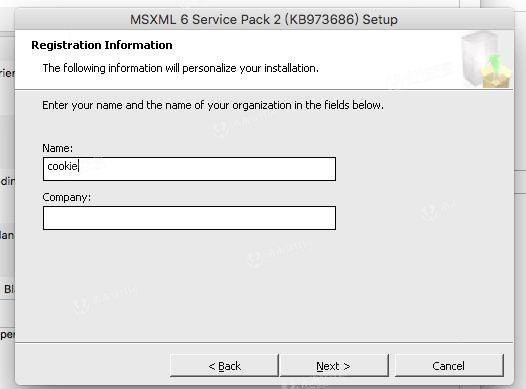
9、点击【install】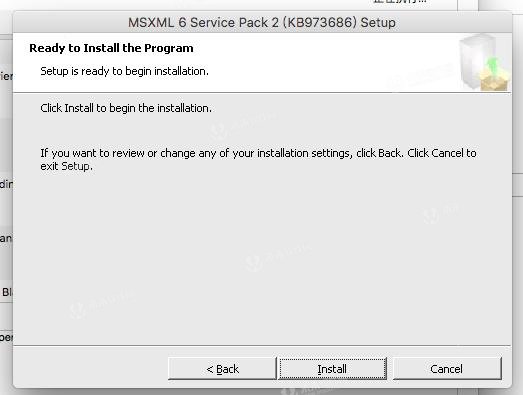
10、点击【finish】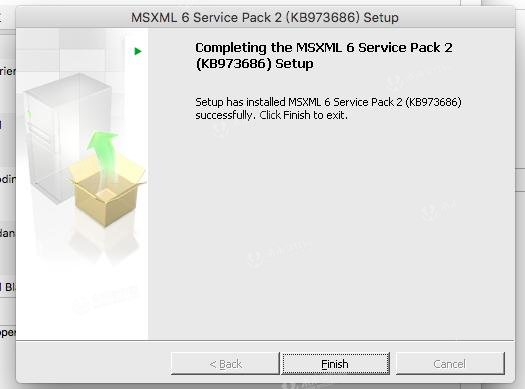
11、所有准备工作准备完毕之后,就会出现正在安装 Office,稍等片刻这个过程就会完成,然后我们就可以在相关容器中找到已经安装好的办公软件了。
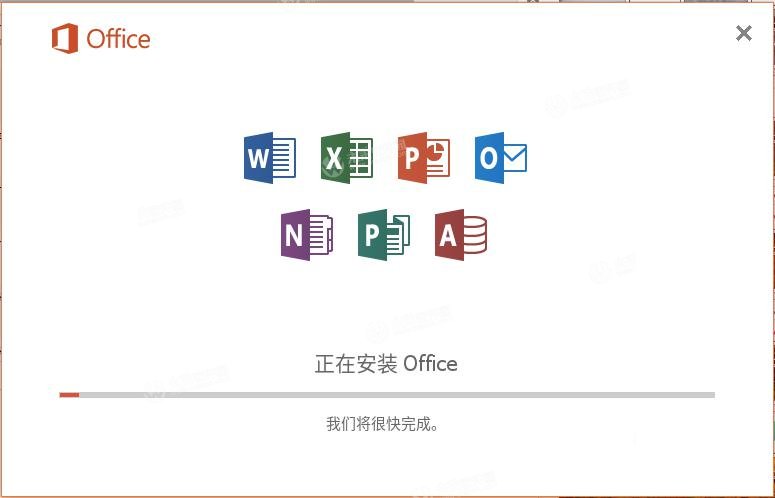 12、成功安装
12、成功安装
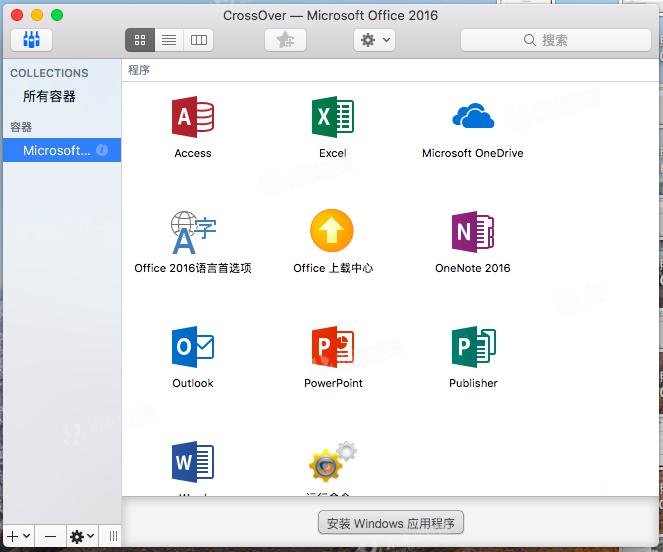
以上就是小编为大家带来的“如何使用CrossOver在Mac 中运行 Office 办公软件?”的全部内容,CrossOver 18 for Mac破解版可以在本页面获取!